|
工具:photoshop 我用的是简化版,只有基本功能,作图速度还会比较快。
亲们不要抱怨ps太复杂啊,其实只要摸索一下,基本的功能都很好上手的。我就是一本教材都没看,也没看什么教程,就是一个一个点啊,尝试啊,然后记住了常用的按钮是干什么用的,下次就会用了。
今天制作了一套饰品的基本分类图标,LOMO风格,因为我是做饰品的嘛,近水楼台了。
下面开始开工:
一、选择素材
首先给大家推荐一个素材论坛,里面主要是各种可爱风格的素材,非常适合装饰店铺使用。
http://www.sakuramoon.cn/?fromuid=262276
今天我选择了一款素材制作我家脚链儿的连接图标

二、开始制作
1、打开ps,选择左边工具栏那个大大的“T”,这样用你的鼠标在图片需要写字的位置画一拉,就出现一个框

2、在框里写上分类的名字,调整文字大小、字体(关于那些电脑里没有自带的可爱的字体,也可以在我给大家介绍的论坛中找到别人的分享)

3、调整好大小后,大家看右下角的工具栏,这里是用来选择ps的图层的,选择T的图层,然后选择左边工具栏中第一个图标,就可以移动你写好的文字到满意的位置。

4、下面我们对文字进行修饰。还是选择图层T,然后双击,就会出现下面的图层样式框,我们可以在这里做各种各样的设置。
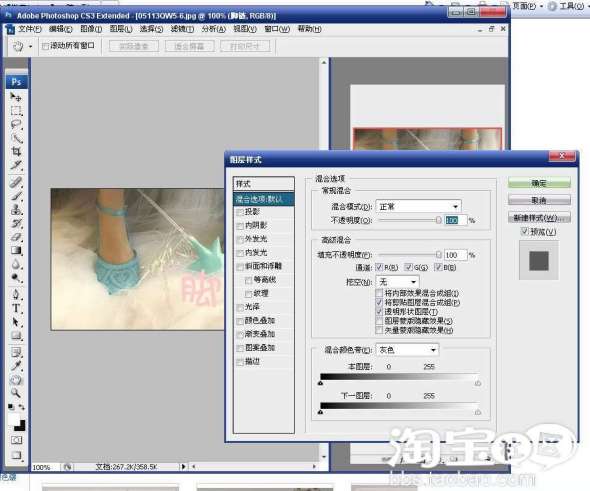
5、看,我给文字做了投影。

6、你可以再对图片进行其他修饰,完成后按照下图,选择“储存为”先把原文件保存下来,以便以后制作类似的文件,既保持一致性,又不会重新做那么麻烦。
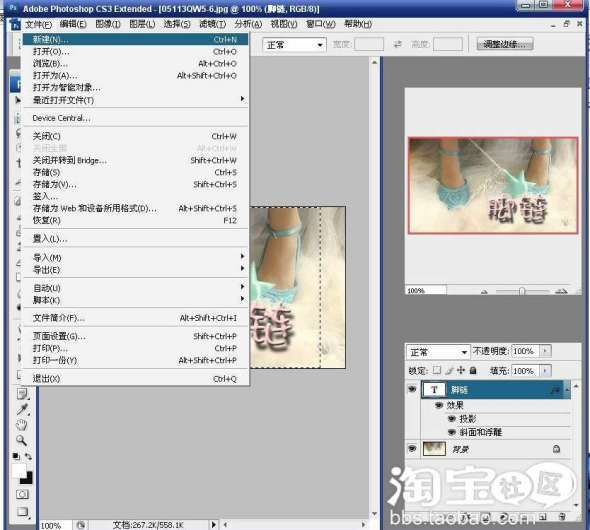
7、保存格式应改为psd
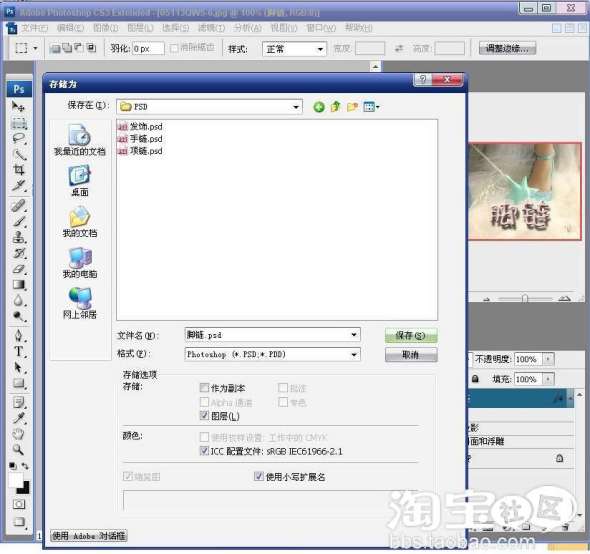
8、接下来,我们合并可见图层
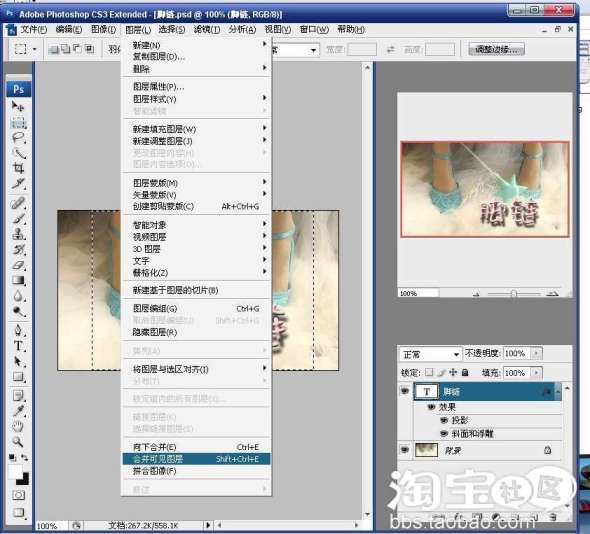
9、接下来调整图片大小,尺寸应该以正好放进侧边栏为宜。一般设置为宽度160像素就是恰好的。步骤如下:


保存为JPG格式,这样的文件格式体积比较小,不会占用你太多资源。
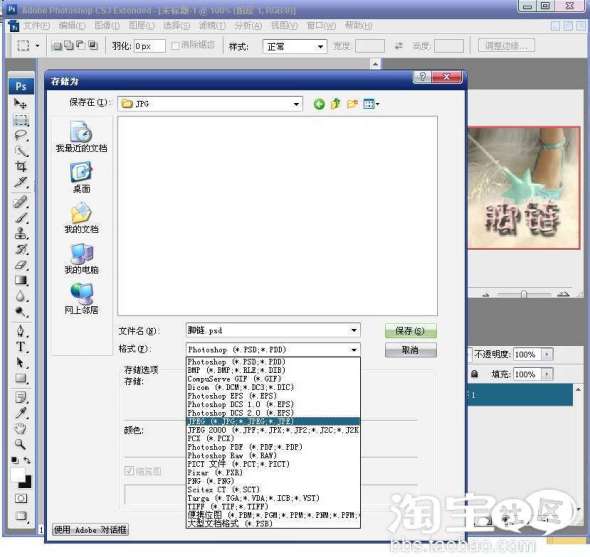
10、制作分类图标,不是做了一个就完成了啊,我们还要做一套呢。可是由于素材的尺寸不同,可能会造成图片比例、文字大小不一样,而且重新做又不一定会跟上次的完全一样,怎么办呢?
看我的。
接下来,打开一个已经制作完成的psd文件
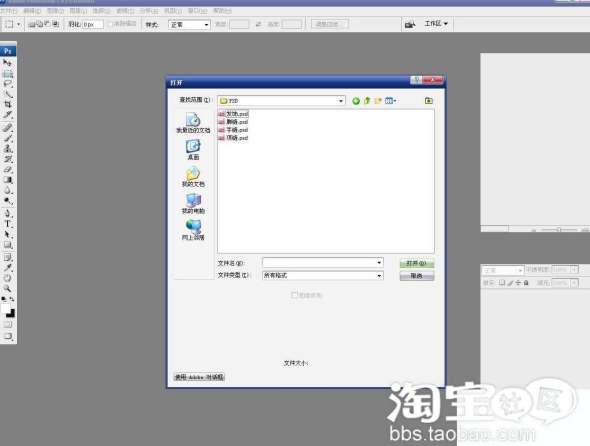
11、再打开下一个图标选择的素材图片
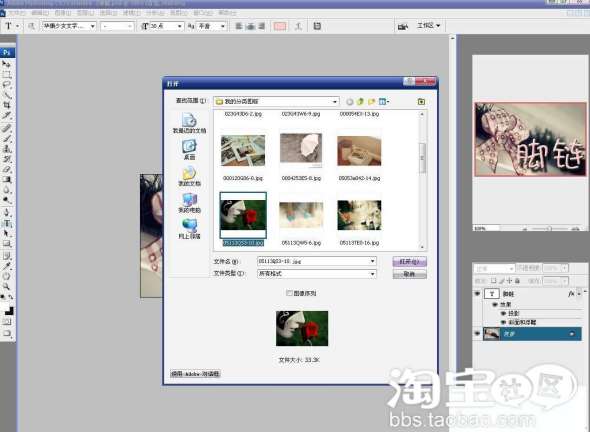
12、这一步新手可能会觉得比较难,我也是用了一个很菜的方法,如果有高手路过,请赐教。
选择左边工具栏中第二个工具“矩形选框工具”,在你上面选择的素材沿边选中,ctr+c复制下来,然后切换到刚才打开的做好的psd文件,在右下角的图层栏中,选择最下面的背景,然后ctr+v粘贴,就可以看到下面的样子了。

接下来就是把文字改成你想要的,比如“发饰”,然后重复第6步,就可以啦。
最后把我今晚做好的一套图标拿出来现一下~做教材的时候比较匆忙,后来又修改了一下,呵呵,就是现在的样子了。
我把做好的图片发在下面,大家可以另存下来安装在自己的店铺里使用。







|